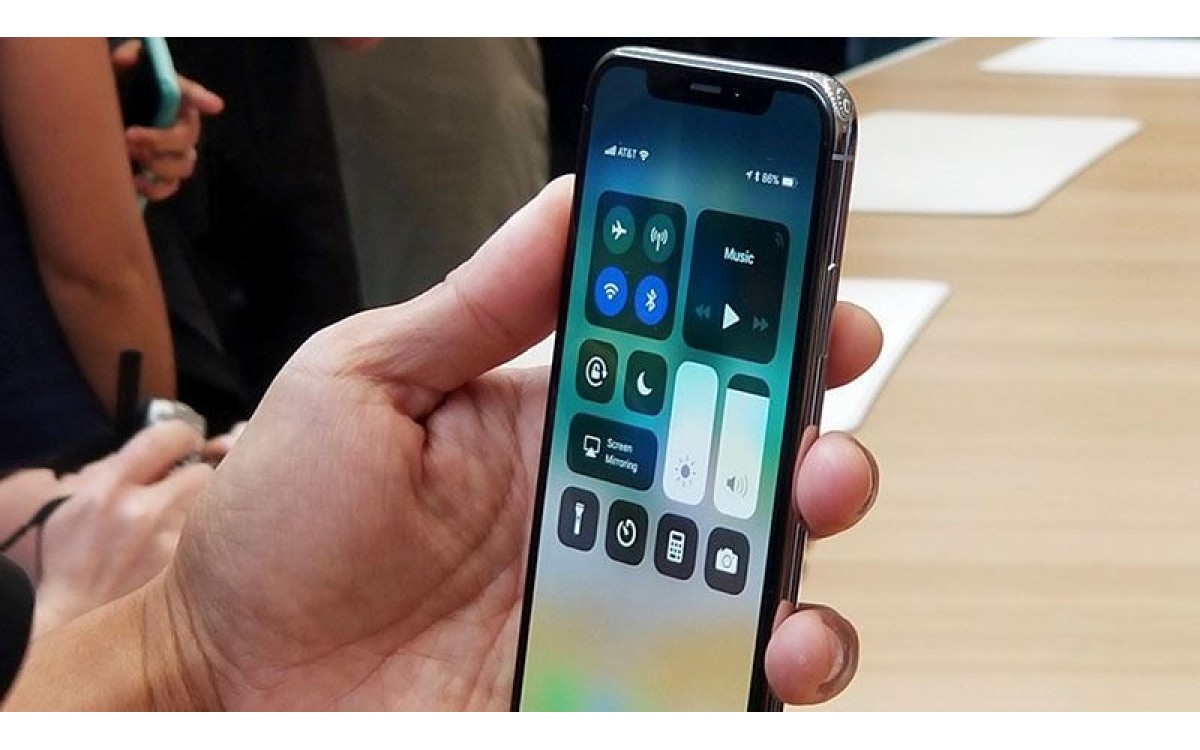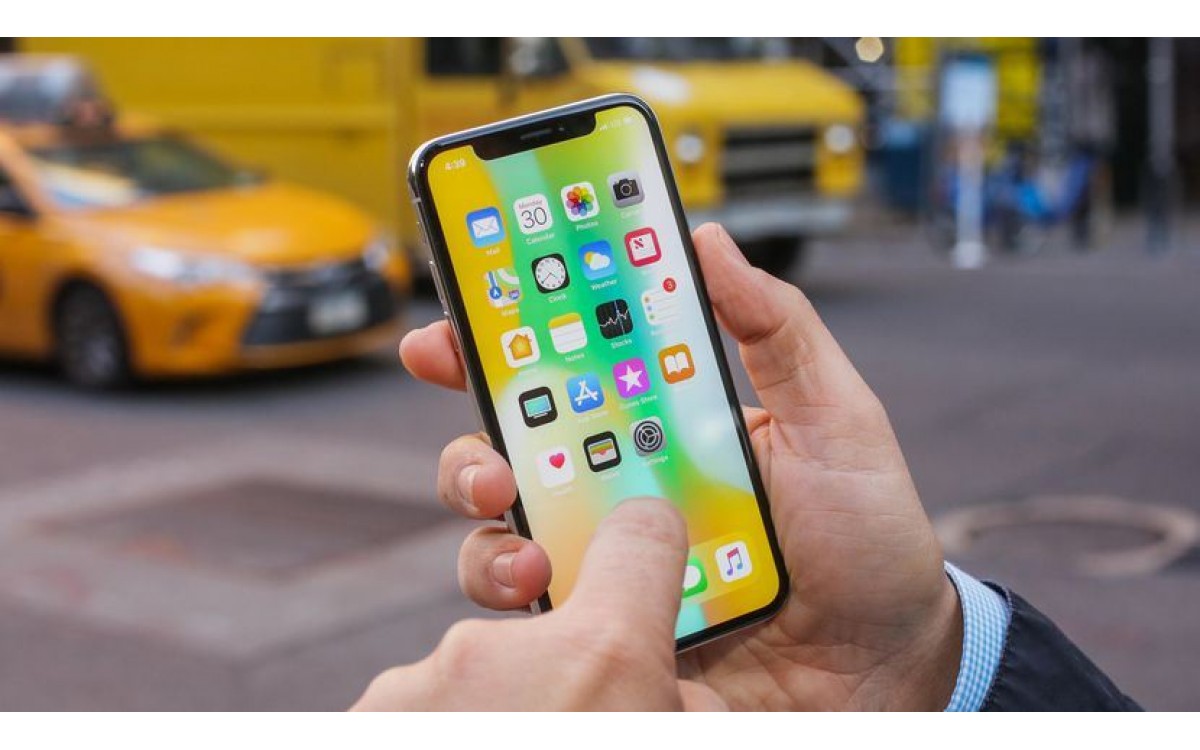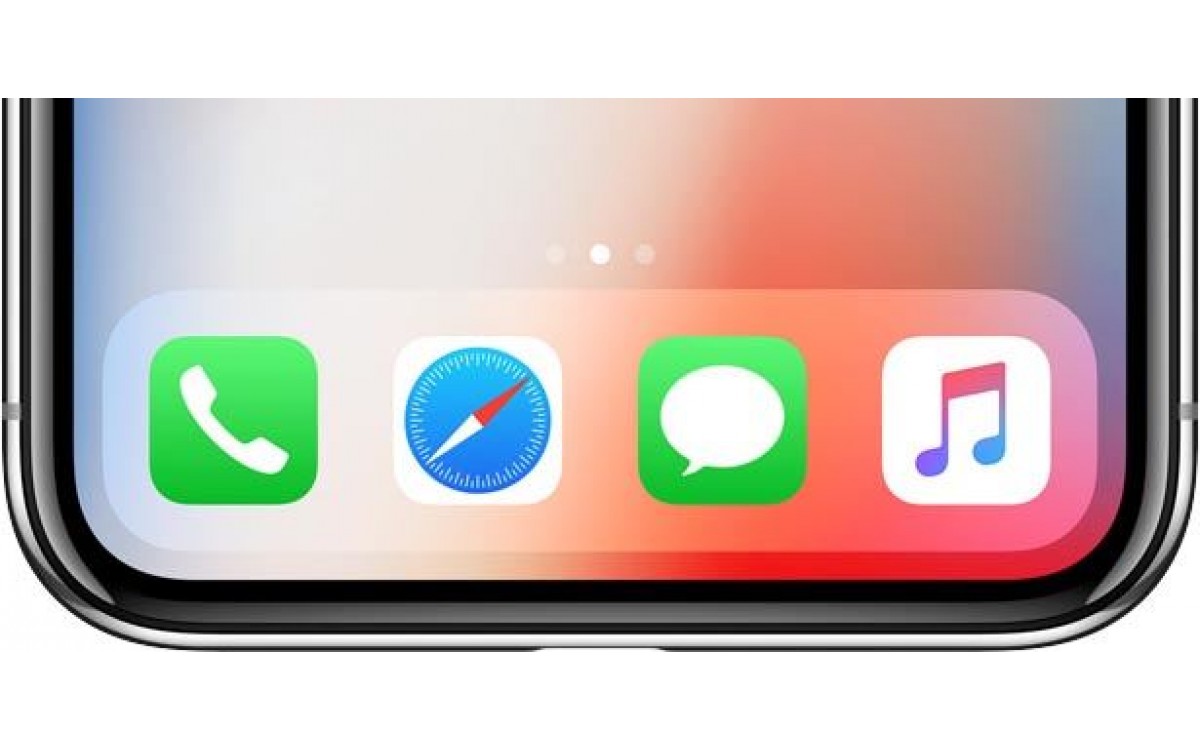Sỡ hữu siêu phẩm iPhone X là việc đáng tự hào. Tuy nhiên bạn đã sử dụng hiệu quả nó chưa? Hãy cùng tìm hiểu qua "top thủ thuật hiệu quả nhất trên iPhone X" nhé!

Việc bạn sở hữu iPhone X thật đáng tự hào. Tuy nhiên, bạn đã làm chủ được chiếc iPhone X trên tay mình chưa? Hãy cùng mình tìm hiểu tất tần tật thủ thuật hữu ích trên chiếc iPhone X này qua phần 2 của bài viết nhé!
1. Phòng chống màn hình burn-in
Bạn cần đảm bảo 2 vấn đề:
-
Không để màn hình hiển thị ảnh tĩnh trong lúc để độ sáng màn hình cao hoặc tối đa trong thời gian dài: Trường hợp có ứng dụng nào đó luôn làm cho màn hình iPhone X sáng với cường độ cao, bạn hãy tạm thời giảm độ sáng của màn hình điện thoại iPhone qua Control Center. Tốt hơn hết bạn hãy cài chế độ tự khóa màn hình trong khoảng thời gian tối đa là 3-5 phút bằn cách truy cập vào Settings > Display & Brightness > Auto-lock > Chọn thời gian bạn muốn màn hình tự khóa.
-
Chức năng tự chỉnh sáng màn hình trên iPhone X không nên bị tắt: Apple đã giấu rất kĩ tính năng này vì không muốn người dùng tắt. Nếu bạn lỡ tắt rồi thì hãy vào Setting > General > Accessibility > Display Accommodations để bật lại tính năng này lên nhé.
2. Chụp ảnh màn hình trên iPhone X
Với các thế hệ iPhone trước còn nút Home, chúng ta sẽ có thao tác chụp ảnh bằng cách ấn cùng lúc 2 nút cứng Home + Nguồn. Tuy nhiên, iPhone X đã không còn nút Home nên thao tác sẽ khác đôi chút.
Để chụp ảnh màn hình trên iPhone X, bạn sẽ cần nhấn nguồn + volume up (nút tăng âm lượng). Những thứ còn lại không có gì khác biệt so với trước, hình chụp xong vẫn lưu vào Photos như trước giờ.

Còn nếu bạn là người dùng cần thường xuyên sử dụng tính năng này, thì tốt nhất bạn nên cài đặt tính năng này vào nút Home ảo. Bạn vào Settings > General > Accessibility > AssistiveTouch > Customize Top Level Menu. Ở đây bạn hãy gán chức năng chụp ảnh vào phím Home ảo để thao tác dễ dàng hơn.
3. Ẩn tai thỏ trên iPhone X
Apple ra mắt iPhone X được tích hợp rất nhiều công nghệ mới kèm màn hình tràn viền ấn tượng. Tuy nhiên vẫn có điểm đặc biệt mà nhiều người không thích đó chính là phần tai thỏ
Nếu bạn đang sử dụng iPhone X, và không thích sự xuất hiện của cặp ‘’tai thỏ’’ do dải đen tạo ra, thì bạn cũng đừng quá lo lắng, có hai cách để dấu đi sự hiện diện của tai thỏ trên chiếc iPhone X của bạn.
Cách 1: Sử dụng ứng dụng ẩn tai thỏ
Ứng dụng này sẽ giúp bạn ẩn tai thỏ trên iPhone X rất đơn giản

Cách 2: Sử dụng ảnh nền ẩn phần tai thỏ
Cách đơn giản hơn là bạn hãy tải bộ ảnh nền sau về đổi trên iPhone X. Bộ ảnh này được thiết kế đặc biệt để phần tai thỏ phía trên bị ẩn đi phần nào. Bạn tải về tại liên kết phía dưới:
4. Tiết kiệm pin iPhone X
Siêu phẩm iPhone X ra mắt kèm nhiều công nghệ, tính năng mới như: Cảm biến camera TrueDepth, nhận diện gương mặt Face ID, bộ sử lý A11 Bionic và màn hình OLED. Dung lượng pin trên chiếc iPhone X là 2716mAh, dung lượng này lớn hơn so với các dòng iPhone trước của Apple, nhưng vì việc phải gánh một màn hình độ phân giải lên đến 2K cùng con chip xử lý mạnh mẽ nên việc thời lượng pin của iPhone X không đạt được như kỳ vọng là điều không thể tránh khỏi.
May mắn là iPhone X đi kèm với những tùy chỉnh giúp người dùng có thể tối ưu thời lượng pin. Có 4 cách chúng ta có thể tối ưu được pin trên iPhone X
-
Cách 1: Thay đổi hình nền màu tối
-
Cách 2: Tắt hiển thị thông báo ngoài màn hình chính
-
Cách 3: Sử dụng chế độ “tiết kiệm pin”
-
Cách 4: Tùy chỉnh hiển thị của màn hình
Các cách trên sẽ giúp pin trên iPhone X được tối ưu hơn rất nhiều đấy. Chi tiết các bạn xem ở bài viết:
5. Tăng tốc Face ID

Face ID là công nghệ nhận diện để mở khóa mới nhất của Apple được ra mắt trên iPhone X. Apple đã đi đầu trong việc sử dụng công nghệ nhận diện gương mặt thay thế hoàn toàn cho Touch ID. Mặc dù công nghệ này được đánh giá rất tốt và tiện lợi cho người sử dụng, tuy nhiên so về tốc độ với Touch ID các đời iPhone trước thì vẫn chưa thể sánh bằng.
Bằng cơ chế bảo mật 2 lần, có nghĩa là cảm biến trên iPhone X sẽ kiểm tra người dùng có thật sự mở mắt trong lúc mở khóa hay không. Điều này sẽ giúp Face ID bảo mật hơn, tuy nhiên nếu bạn không cần tính năng này thì hãy tắt nó đi. Tốc độ Face ID sẽ tăng lên khá nhiều đấy.
Để tắt tính năng này bạn truy cập: Settings > General > Accessibility > Face ID & Attention > tắt mục “Require Attention for Face ID > Bảng thông báo hiện ra bạn chọn “Ok” và tiến hành nhập mã số để xác nhận.
6. Vô hiệu hóa tạm thời Face ID
Face ID là chế độ bảo mật rất tốt trên iPhone X để thay thế cho Touch ID. Vì thao tác mở khóa cũng rất đơn giản, chỉ cần đưa iPhone X lên trước mặt sẽ mở khóa được ngay. Nên nếu trong trường hợp khẩn cấp, bạn muốn vô hiệu hóa tạm thời tính năng Face ID này, chuyển iPhone X sang chế độ mở khóa bằng mật mã thì hãy làm như sau:
Nhanh chóng ấn phím Nguồn + một trong 2 phím tăng giảm âm lượng. Lúc này iPhone X sẽ tạm thời khóa ngay tính năng Face ID và chuyển sang chế độ Passcode. Bạn hãy nhớ thủ thuật nhỏ này cho trường hợp khẩn cấp nhé!
Với những thủ thuật trên, mong rằng bạn sẽ làm chủ chiếc iPhone X của mình và sử dụng thật hiểu quả. Chúc bạn thao tác thành công và hãy chia sẻ cho bạn bè của mình nhé!